iPadでキャッシュとCookieを削除/クリアできる方法
Macを使用する時に、ブラウザキャッシュとシステムキャッシュが溜まっています。ある程度のキャッシュはMacの動作によいですが、多すぎるならMacが重くなりますので、キャッシュを削除する必要があります。
iPadでLine、Facebook、Chrome、さまざまなアプリケーションがインストールされることがありますか?そのキャッシュとCookieが蓄積されすぎて、iPadが重くて、その動きも遅くなりがちになります。本文では、iPadのキャッシュとCookieを削除・クリアする方法を解説します。IPadのキャッシュとCookieを削除する方法がわからない方はぜひ見逃さないで下さい。

iPad キャッシュ クリア
キャッシュはブラウザキャッシュとシステムキャッシュがあります。定期にこれらのキャッシュを削除して、iPadの動作を向上させます。ではこのガイドには5つの方法を紹介してiPadのシステムキャッシュとブラウザキャッシュを削除しましょう。
Safariのキャッシュをクリアする方法
iPadで利用する回数が一番多いアプリはSafariでしょう。何か検索する必要があるとき、Safariブラウザを利用して多くの閲覧履歴が出現されます。そして、時間の経過にともなって閲覧データが多くなるため、iPadがiPadの動作が重く、反応が遅い問題が発生しました。iPadを改めて軽くなるように、ここでは、Safariのキャッシュをクリアする方法をご紹介いたします。
ステップ 11.Safariの Cookieを削除する場合は、「設定」->「safari」の順番にタップしていきます。 「履歴と Web サイトデータを消去」をタップして閲覧履歴、Cookie、閲覧データを削除します。
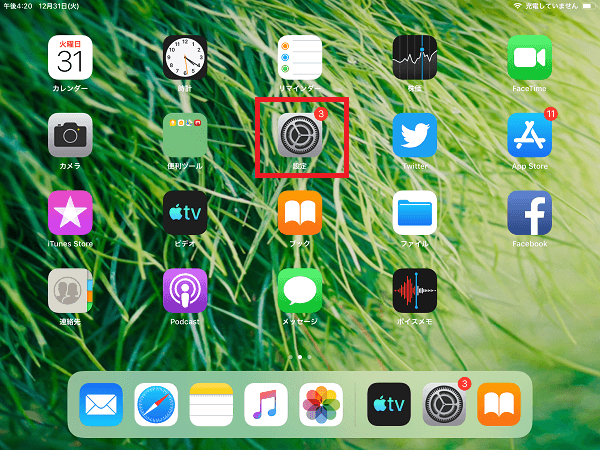
設定
ステップ 2Cookieを削除し、閲覧履歴を残したい場合は、「設定」>「Safari」>「詳細」>「Web サイトデータ」の順に選択し、「全 Web サイトデータを削除」をタップします。
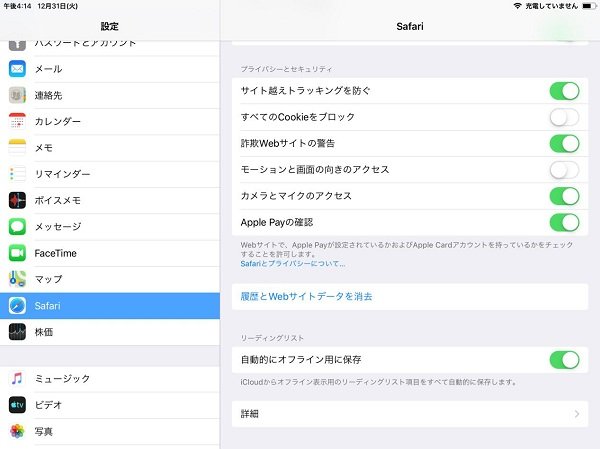
Safari
iPadで写真、連絡先、Lineなどデータを一挙に削除する方法
SafariのキャッシュとCookieを除き、アプリで受け付けたファイルも空き容量を占めます。指で一つ一つファイルを削除することに比べて、それらのデータを一挙に削除したほうか便利だと思います。その時、専門的なデータ消去ソフトの力を借りる必要があるでしょう。例えばAiseesoft FoneEraserです。
ソフトは三つのデータ消去モードを提供し、低レベルでは速度優先であるのに対し、高レベルはデータ永久消去基準に基づき、データをいったん消去後、どんな復元ソフトを利用してもデータを再び復元させることが不可能です。データや個人設定の真の意味での完全消去が特徴で、iPadのすべてのデータを削除したいときに最適です。実はiPadに限らず、iPhoneを軽くすることにも、このソフトは役に立てるのかもしれません。